使いやすさ、携帯性、手頃な価格のおかげで、CradlePoint 4G/3Gルーターは今日非常に人気があります。ただし、他のルーターと同様に、使用を開始した瞬間にカスタマイズする傾向があります。これには、主にデフォルトのワイヤレスネットワーク名とパスワードをより個人的なものに変更することが含まれます。ただし、これらの変更を行うには、CradlePointの管理設定にアクセスする必要があります。
この記事では、適切に行う方法と、これらのデフォルトのワイヤレスの詳細を変更する方法について説明します。それで、始めましょう!

あなたが必要なもの:
- クレードルポイントルーター
- PC。スマートフォンまたはタブレット
- WiFiまたはイーサネットケーブルを介したネットワークアクセス
- クレードルポイントルーターのログインの詳細
クレードルポイントルーターのログインの詳細は何ですか?
CradlePintルーターには、次のデフォルトのログインの詳細が付属しています。これらを使用して、ルーター設定にアクセスできます。これらを以前に変更した場合は、更新されたログインの詳細を使用する必要があります。
デフォルトのIPアドレス: 192.168.0.1
デフォルトのユーザー名: admin
デフォルトのパスワード:クレードルポイントルーターが製造されている年に応じて、デフォルトのパスワードは、 MACアドレスの最後の8文字またはシリアル番号全体の長さ14文字のいずれかです。
クレードルポイントルーターのログインが説明しました
これで、すべてが準備されている場合(デバイスが接続され、ログインの詳細が準備が整っている場合)、ログインステップから始める時が来ました。
ステップ1-ネットワークに接続します
デバイスのロックを解除し、ネットワークに接続します。 WiFiに接続するか、イーサネット接続がある場合は、その方法で接続することをお勧めします。 WiFiまたはネットワークケーブルを介してネットワークにアクセスできない場合、CradlePointルーターにログインできません。
ステップ2-ウェブブラウザを起動します
今日、すべてのスマートフォン、タブレット、またはコンピューターには、Webブラウザがインストールされています。管理者ダッシュボードにアクセスし、Webベースのインターフェイスのおかげで構成を非常に簡単にするために使用されます。したがって、最も使用するブラウザを起動します。
ステップ3 -URLバーに192.168.0.1を入力します
ここで、ブラウザのURLバーにデフォルトのクレードルポイントIPアドレスを入力します:192.168.0.1
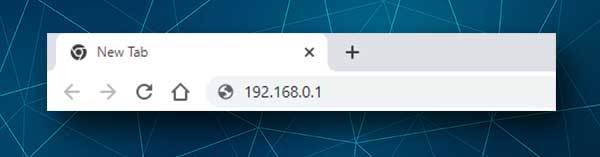
デバイスをネットワークに接続していて、IPが正しい場合は、ユーザー名とパスワードを入力するように求められます。
エラーメッセージを受信した場合、または空白のページが表示される場合、192.168.0.1がルーターのデフォルトIPであることを確認する必要があります。このガイドは、デフォルトのルーターIPアドレスを見つけるのに役立ちます。
ステップ4-管理者のユーザー名とパスワードを入力します
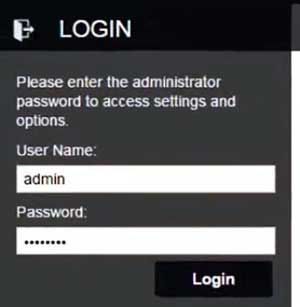
ログインの詳細が印刷されているルーターのラベルを見た場合、必要なフィールドにこれらを入力してください。デフォルトのユーザー名は管理者であり、MACアドレスのシリアル番号または最後の8文字はパスワードです。
注:パスワードはケースに敏感なので、注意してください。
ステップ5-今すぐルーターの設定を変更できます
管理者ログインの詳細を入力してログインを押すと、管理ダッシュボードにアクセスできます。これで、WiFiネットワークや、ゲストWiFiの作成、WiFiチャネルの変更、ルーターファームウェアの更新など、他の多くのものをカスタマイズできます。
WiFiネットワークを管理します
デフォルトのWiFi名とパスワードを維持することは、独自のセキュリティリスクを表し、ネットワークを不正アクセスにさらします。したがって、まず、 WiFiネットワーク名とパスワードを変更します。これらの変更を行うには、以下の手順に従ってください。
CradlePointルーターでWiFiの名前とパスワードを変更するにはどうすればよいですか?
1.ルーターにログインして、管理ダッシュボードを表示した後、左側のメニューをご覧ください。
2.ローカルネットワークをクリックします。
3. 2.4または5GHzネットワークを変更するかどうかを選択できます。どちらを選択しても、他のネットワークにも変更を加えてください。

たとえば、 WiFiラジオ#1(2.4GHz)をクリックします。
4.変更するSSIDをクリックします。編集ボタンは今色付けされます。クリックして。
5. SSID(ネットワーク名)とWiFiパスワードを変更するためのポップアップウィンドウが表示されます。
6. WiFi名(SSID)に新しいネットワーク名を入力します。
7.セキュリティモードリストから、ドロップダウンリストからWPA2パーソナルを選択します。
8. WPA設定セクションで、 WPAパスワードフィールドに新しいパスワードを入力します。
9. [保存]ボタンをクリックしてから、新しいウィンドウで[OK]をクリックして選択を確認します。
最後の言葉
クレードルポイントルーターにログインするのに問題がないことを願っています。ログインが成功した場合は、ログインの詳細を書き留めて、次回はどこかに安全に保つことをお勧めします。通常、友人や訪問者と共有する頻度に応じて、時々ワイヤレスパスワードを変更することをお勧めします。これで、数分でネットワークを簡単に管理および保護できます。
